реклама
Готови ли сте да проверите следващата итерация на Windows? Ето всичко, което трябва да знаете, за да надстроите до Windows 10 директно от Windows 7 или 8.1 и да започнете да се справяте с бъдещето на Windows.
Откакто беше официално представена миналата година, Windows 10 е интригуваща перспектива за потребителите на компютри. Като се има предвид, че Microsoft е настроена да направи актуализацията безплатно за първата си година на наличност, със сигурност изглежда, че компанията се стреми да насърчи хората да обновят по всякакъв начин, по който могат.
За тази цел Microsoft направи възможно най-лесното за потребителите да започнат работа с Windows 10. С помощта на актуализацията на Windows е тривиално лесно да се качите на борда с бъдещето на Windows. Ето всичко, което трябва да знаете за този процес, както и ръководство за някои от основните функции на Windows 10, които ще искате да проверите сами.
Преди да надстроите
Докато Windows 10 все още е във фаза на тестване, струва си да отделите малко преди да инсталирате техническата Визуализация, за да вземете предвид рисковете от използването на всякакъв вид софтуер за предварително пускане - особено нова операционна система. Това не трябва непременно да ви плаши, просто е важно да сте наясно
какво представлява Техническият преглед и не е Защо техническият преглед на Windows 10 не трябва да бъде основната ви ОСАко смятате, че Windows 10 е keylogger, не знаете нищо за целта на техническия преглед. Това е добре, защото сме тук, за да обясним. Прочетете още . Ще има бъгове, може да не работи точно както очаквате и използването ви ще бъде наблюдавано, така че Microsoft да продължи да усъвършенства софтуера преди официалната му версия. Поради тези причини се препоръчва да не инсталирате техническия преглед на основния си компютър.Актуализиране до Windows 10
Въпреки че има повече от един начин да инсталирате Windows 10 на вашия компютър, най-лесният метод е да използвате Windows Update. Инсталацията ще запази всички ваши лични файлове и инсталирани програми. Има обаче малко основи, които трябва да положите, преди да поемете по този маршрут. Първо, отделете малко време, за да разгледате Системни изисквания за Windows 10 и потвърдете, че вашият компютър ще може да се справи.
След това трябва да се регистрирате за програмата Windows Insider на Уебсайт на Microsoft. Това е много малка процедура и ако вече имате акаунт в Microsoft, ще отнеме само няколко кликвания. След като направите това, вие сте готови да започнете актуализацията; посетете страницата за технически преглед [Прекъсната връзка е премахната] на уебсайта на Microsoft и щракнете Започнете надстройката сега за да започне процеса.
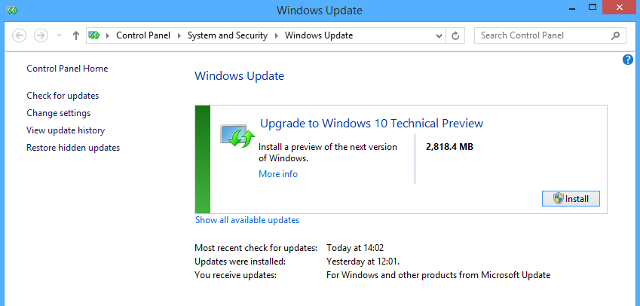
Сайтът ще започне да изтегля необходимите файлове, за да подготви надстройката си - стартирайте изпълнимия файл след като бъде изтеглен и той ще инсталира тези файлове. След това вероятно ще бъдете подканени да рестартирате компютъра си преди да започне последният етап на процеса. След като направите това, отворете Windows Update и трябва да видите нещо подобно на горната екранна снимка.
Това е последният ви шанс да се откажете, така че бъдете сигурни, че определено искате да надстроите до Windows 10. Ако е така, щракнете Инсталирай и ще бъдете взети през процеса на актуализиране точно както при всяка нова версия на ОС.
Инсталацията може да отнеме известно време, дори и над час, така че не се притеснявайте, ако изглежда бавен процес. След като приключи, ще имате възможност да прецизирате някои настройки според вашите вкусове или просто да използвате експресните настройки, за да ускорите процеса.
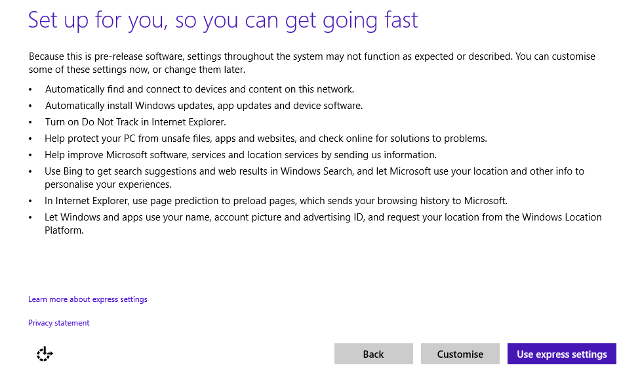
Когато това стане, трябва да сте готови с пълна инсталация на Windows 10.
Какво следва?
С прясно инсталиран на вашия компютър Windows 10 е време да изпробвате някои от новите функции, които Windows 10 ще предложи в пълното си издание. Много от тези нови части на функционалност са в най-добрия случай, когато се използват при активиране на допир или устройство две в едно, но дори и да използвате конвенционален настолен компютър, трябва да опитате навън.
Промени в работния плот
В зависимост от това от коя версия на Windows сте надградили, ще видите различни промени в Desktop; например потребителите на Windows 8 ще установят, че сега е първото нещо, което запълва екрана ви при включване, а не стартовият екран. Това има зареждане на работния плот 10 хакове на стартовия екран на Windows 8Windows се движи към по-заключена посока с Windows 8 и неговия начален екран и "Модерна" среда за приложения. Няма отричане на това - дори не можете да зададете персонализиран начален екран, без да инсталирате ... Прочетете още е популярно ощипване, но преди това е било персонализиране, което хората би трябвало да прилагат за себе си - сега изглежда, че Microsoft следва мъдростта на своите потребители.

Това обаче не е единствената промяна. Стартовият екран е погълнат в менюто "Старт", като запазва същия интерфейс, базиран на плочки, но е по-лесен за достъп от работната среда. В лентата на задачите по подразбиране има и лента за търсене, която може да търси в компютъра ви или да използва Bing за търсене в Интернет.
Универсални приложения
Изглежда, че това, което някога беше наричано „Модерни приложения“, се преобразува като универсални приложения в светлината на Microsoft настоява да предложи софтуер, който предлага сравнимо преживяване независимо от това какво устройство сте използвайки. Ранен преглед на сензорно активирана версия на пакета на Office на Microsoft Microsoft Office скача в нова ера с Touch First Apps & New Desktop SuiteОфисът е златният стандарт за офис апартаментите от много дълго време. Microsoft работи усилено, за да го запази по този начин, тъй като се разширява до нови платформи и технологии. Прочетете още в момента е на разположение за потребители, изпълняващи техническия преглед за изтегляне и изпробване, като основната гама от Word, Excel и PowerPoint е включена.

Приложенията като цяло също претърпяха значителна промяна; вече можете да ги стартирате на работния плот като собствен прозорец. Това е един от многото ощипвания в Windows 10, които имат за цел да интегрират модерния интерфейс в традиционния работен плот, а не предишни опити да държат двата отделни един от друг.
Задача Преглед и още
Има много нови функции и ощипвам Windows 10 In Pictures - Ръководство на техническия прегледТехническият преглед на Windows 10 вече е достъпен за всички. Някои грешки встрани, изглежда наистина обещаващо. Ще ви водим през новата екранна снимка на Windows по едно. Прочетете още да предприемете следвайки актуализацията си до Windows 10 - но ако нещата станат прекалено затруднени, винаги можете да се обърнете към View Task View, за да помогнете да опростите нещата.

Тази нова функция позволява на потребителите да направят равносметка на всички програми, които изпълняват, и да ги разделят на различни настолни компютри, за да изпълняват различни задачи. Потребителите на Mac може би ще разпознаят този вид функционалност от OS X's Mission Control и това със сигурност е удобен инструмент, който да имате на ваше разположение.
Между изцяло новите функции и настройките към съществуващата функционалност изглежда това бъдещето на Windows Windows 10: Мечтата за операционна система за много устройства става реалност и е безплатнаMicrosoft смело стъпва в бъдещето с иновативен софтуер и хардуер. Windows като услуга и мобилност на опита бяха основните ключови думи от скорошния брифинг за Windows 10. Най-важното е, че Windows 10 ще ... Прочетете още наистина е много светло. Microsoft ще вземе на борда отзиви на потребителите от техническия преглед, за да прецизира пълното издание, така че ако имате желание да играете роля по начина, по който се оформя Windows 10, няма време като настоящето започнете.
Поехте ли и сте актуализирали до Windows 10? Споделете съветите си за новата ОС, както и всички съвети относно самия процес на актуализация в секцията за коментари по-долу.
В момента английският писател е базиран в САЩ. Намерете ме в Twitter чрез @radjonze.